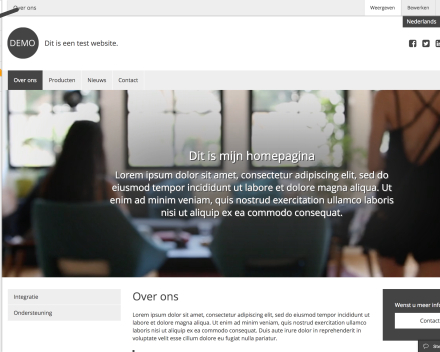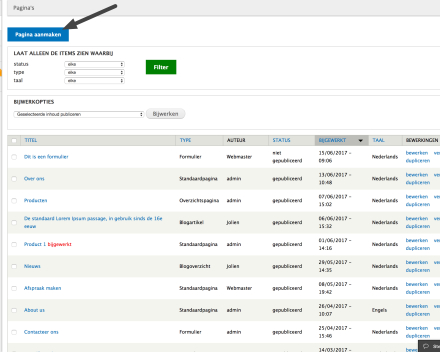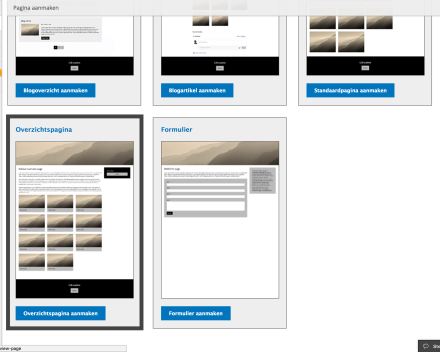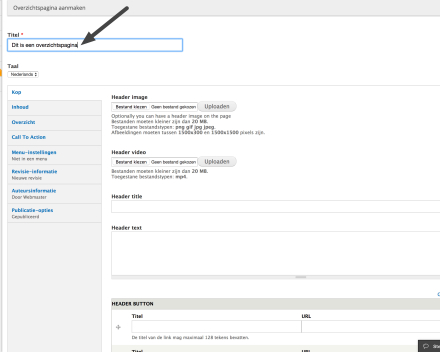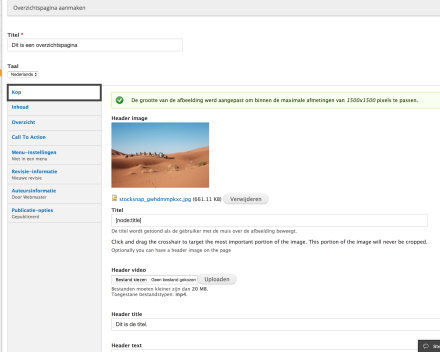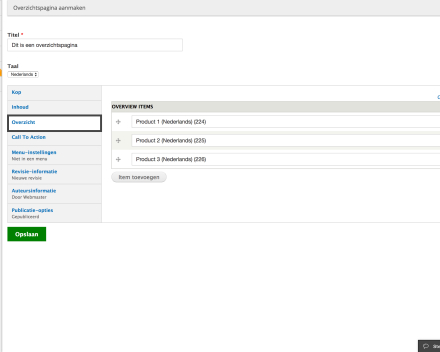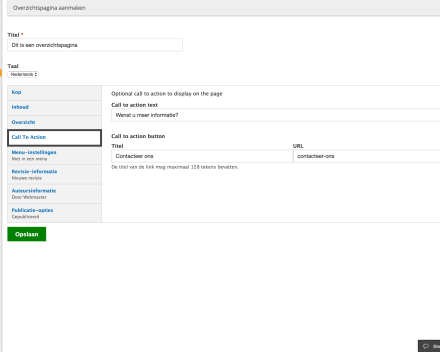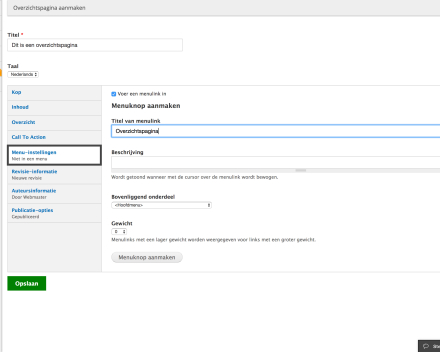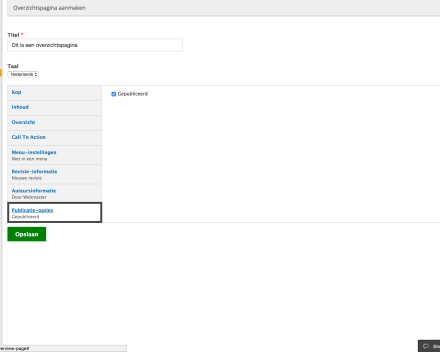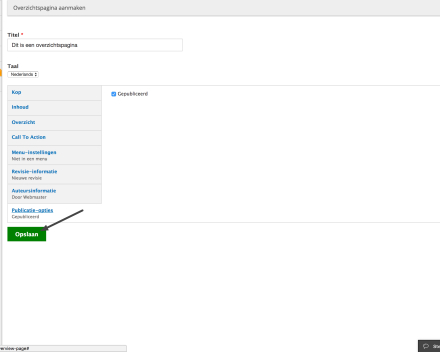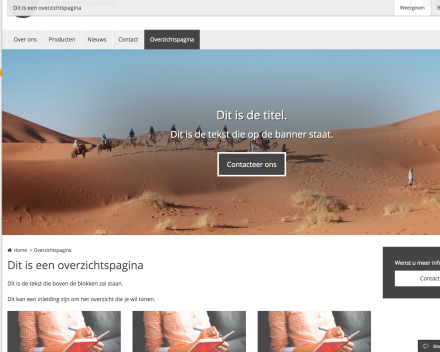Default Overview Page/Overzichtspagina
Met Default Overview Page maak je een overzichtspagina aan. Op deze pagina kan je blokken toevoegen die een foto en tekst bevatten. Op zo'n pagina kan je een overzicht maken van alle diensten of producten. Het is ook mogelijk om bijvoorbeeld een voorstelling te doen van de werknemers van de organisatie.
Bekijk hieronder het stappenplan en voeg snel een overzichtspagina toe:
Stap 1: Ga naar 'Pagina's' in de beheerbalk.
Stap 2: Klik bovenaan op 'Pagina aanmaken'.
Stap 3: Klik op 'Overzichtspagina'.
Stap 4: Vul bovenaan de titel van de overzichtspagina in.
Stap 5: Klik op 'Kop'.
- Je kan kiezen om een foto of video in de kop te plaatsen. Klik daarvoor op 'Bestand kiezen' en daarna op 'Upload'.
- Op de foto of de video kan je een titel en een tekst plaatsen.
- Je kan knoppen voorzien op de foto of video. Wil je geen knoppen, dan vul je de balkjes niet in. Je kan ook kiezen om slechts 1 knop toe te voegen.
Stap 6: Klik op 'Inhoud'.
- Hier kan je een tekst toevoegen.
Stap 7: Klik op 'Overzicht'.
- Hier kan je de blokken toevoegen die verwijzen naar pagina's uit de website.
- Je kan bijvoorbeeld verwijzen naar de contactpagina.
- Het is wel zo dat je eerst de pagina moet aanmaken naar waar er moet verwezen worden op de Default Overview Page.
- Klik daarna op 'toevoegen'.
Stap 8: Klik op 'Call to action'.
- Vul de tekst in van de call to action. Bijvoorbeeld "Hebt u nog vragen?"
- Vul de tekst in die op de knop van de call to action komt. Bijvoorbeeld "Contacteer ons".
- Kies de URL die verwijst naar de juiste pagina. Bijvoorbeeld de contactpagina.
Stap 9: Klik op 'Menu-instellingen'.
- Dit zorgt ervoor dat in een menubalk een knop voorzien wordt.
- Vul de titel van de menulink in.
- Bij 'bovenliggend onderdeel' kan u kiezen onder welk menu de knop komt.
Stap 10: Klik op 'Publicatie-opties'.
- Hier kan je aanvinken als de blog gepubliceerd wordt of niet.
Stap 11: Klik op 'Opslaan'.